联想光盘自动安装win7
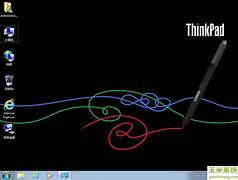
怎么重装电脑系统啊
首先要搞清楚的是,这里所说的“重装”是什么意思?其实,所谓“重装”,是指重新安装操作系统,从目前的实际情况出发,估计普通用户中很少会有朋友去选择、OS/2、Unix等另类操作系统,因此我们这里所指的是重新安装操作系统。一般安装操作系统时,经常会涉及到全新安装、升级安装、下安装、DOS下安装等安装方式,各种安装方式的含义如下:●全新安装:在原有的操作系统之外再安装一个操作系统,也就是我们通常所说的多操作系统并存。如果你还想使用以前的操作系统,或者说对新版本的系统不那么放心,而只是想先试用一段时间,那么选择“全新安装”方式是最...全部
首先要搞清楚的是,这里所说的“重装”是什么意思?其实,所谓“重装”,是指重新安装操作系统,从目前的实际情况出发,估计普通用户中很少会有朋友去选择、OS/2、Unix等另类操作系统,因此我们这里所指的是重新安装操作系统。
一般安装操作系统时,经常会涉及到全新安装、升级安装、下安装、DOS下安装等安装方式,各种安装方式的含义如下:●全新安装:在原有的操作系统之外再安装一个操作系统,也就是我们通常所说的多操作系统并存。
如果你还想使用以前的操作系统,或者说对新版本的系统不那么放心,而只是想先试用一段时间,那么选择“全新安装”方式是最为理想的了。该方式的优点是安全性较高,原有的系统不会受到伤害,常见的有、Windows98/XP。
●升级安装:对原有操作系统进行升级,例如从Windows98升级到Windows2000或WindowsXP,该方式的好处是原有程序、数据、设置都不会发生什么变化,硬件兼容性方面的问题也比较少,缺点当然是升级容易恢复难。
●Windows下安装:这是最简单的一种安装方式了,在Windows桌面环境中插入安装光盘运行安装程序,优点是界面熟悉、操作简单。●DOS下安装:这是高手才用的安装方式,需要在漆黑一团的DOS提示符下进行,因此能够掌握此安装方式的一般都是高手。
通常,我们只需要在BIOS中设置为光驱引导,然后用Windows安装光盘启动系统,安装程序就能自动运行;或者,你也可以在Windows环境下手工执行Setup。exe程序来进行。小提示:如果你是在DOS下重装系统,请备份并事先加载smartdrv。
exe(磁盘高速缓冲程序),否则安装速度会慢得惊人。由于我们考虑的是重装系统,因此自然就不涉及升级安装,一般来说有如下两种情形:被动式重装:由于种种原因,例如用户误操作或病毒、木马程序的破坏,系统中的重要文件受损导致错误甚至崩溃无法启动,此时自然就不得不重装系统了。
有些时候,系统虽然运行正常,但却不定期出现某个错误,与其费时费力去查找,不如重装了事。主动式重装:一些喜欢摆弄电脑的DIY爱好者,即使系统运行正常,他们也会定期重装系统,目的是为了对臃肿不堪的系统进行减肥,同时可以让系统在最优状态下工作。
小建议:不管是主动重装还是被动重装,又可以分为覆盖式重装和全新重装两种,前者是在原操作系统的基础上进行重装,优点是可以保留原系统的设置,缺点是无法彻底解决系统中存在的问题,毕竟治标不治本嘛;后者则是对操作系统所在的分区进行重新格式化,有时为了彻底起见,可能还会进行重新分区,在这个基础上重装的操作系统,几乎就是全新安装的,这种重装方式比较彻底,不仅可以一劳永逸解决系统中原有的错误,而且可以彻底杀灭可能存在的病毒,强烈推荐采用此种重装方式。
系统重装前的准备工作系统重装是一个比较大的工程,根据笔者的经验,分区、格式化、安装系统、安装驱动程序这些环节算下来,至少也需要2~3个小时,如果系统配置稍次一些,所需要的时间可能就更多了。
在重装系统前,下面这些准备工作是必不可少的:●备份重要的数据虽然升级系统不会有多大危险,但总要有备无患。建议朋友们在升级之前先将系统中的重要数据备份下来,特别是电子邮件的帐户配置/地址簿、QQ好友名单/聊天记录、MSNMessenger联系人列表、收藏夹列表、Cookies等,当然还有你的个人文档。
备份上述资料时,你可以手工备份,也可以使用第三方工具软件逐个备份,如果使用的是WindowsXP系统,不妨使用系统内置的“文件和设置转移向导”。这是一个非常不错的备份工具,可以从“开始”“所有程序”“附件”“系统工具”中找到。
●导出数据Step1:如图1所示,由于我们是执行导出数据的操作,因此这里应该选择“旧计算机”,然后点击“下一步”按钮,稍等片刻后会看到一个提示选择转移方法的对话框,其中列出了直接电缆、家庭网络或小型办公网络、软盘驱动器、其他可移动媒体、其他等选项,建议选择“其他”项,这样可以将文件和设置保存到任意一个磁盘或文件夹中,例如软盘、优盘,用户的可选择性更自由、更丰富一些。
Step2:当看到图2对话框时,你可以根据自己的需要在这里自由选择转移项目,可以只转移设置或只转移文件,也可以同时转移文件和设置,这些设置包括IE设置、MicrosoftMessenger、MicrosoftNetmeeting、MSNExplorer、OutlookExpress、WindowsMediaPlayer、区域设置、任务栏选项、显示属性、共享文档、桌面、我的文档等内容。
当然你也可以重新自定义文件和设置列表,点击“下一步”按钮后就可以导出到指定路径了。●导入数据需要导入数据时,应该在图1窗口中选择“新计算机”项,当看到图3窗口时,请根据实际情况选择,由于我们前面选择了“其他”项,因此这里应该选择“我不需要向导磁盘,我已从旧计算机收集了文件和设置”项,然后选择“其他”项,接下来点击“下一步”按钮即可导入数据。
这其中的过程完全是自动完成,唯一需要手工干涉的是导入结束后需要重新启动系统或注销系统才能生效。备份驱动程序重装系统后,驱动程序的安装也是一个大问题,虽然WindowsXP可以识别的硬件种类不少,但一些新推出的硬件设备恐怕还是需要手工安装驱动程序的。
假如你手头可以找到相应的驱动程序光盘/软盘,那倒不用多说,但假如驱动程序光盘/软盘已经丢失,那该怎么办呢?●上网下载:将事先上网下载的相应驱动程序保存在优盘或移动硬盘上,或者也可以刻录到光盘上。
●手工导出:这里当然不是指查找*。inf文件中的内容后手工导出,我们可以利用驱动精灵2004、驱动精灵2005等软件备份驱动程序(见图4),具体操作这里就不多说了。必备工具请准备好一张Windows98的超级启动盘,注意这不是指在Windows98的命令行方式下使用FormatA:/s命令制作的启动盘,也不是从“资源管理器”中格式化的软盘,而是指在安装Windows98时制作的启动盘,或者安装结束后在“控制面板”|”添加删除程序”|”启动盘”中制作的启动盘。
这就是所谓的超级启动盘,这张软盘可以加载光驱、创建虚拟磁盘、调用外部命令等。当然,如果你的电脑支持光驱启动,而你恰好又有正版的Windows安装光盘,那么就可以省去制作超级启动盘的步骤,只要将系统设置为光驱引导然后用安装光盘启动系统就可以了。
快速重装系统重装系统大体包括下面一些步骤:Step1:调整系统引导顺序。进入BIOS设置程序,将系统引导顺序设置为光驱优先或软驱优先即可;Step2:重新分区和格式化。为了保持系统的干净,强烈建议重装系统时对硬盘进行重新分区和重新格式化。
如果你不想重新分区的话,格式化系统分区是必不可少的,运行FORMATC:命令就可以了;Step3:安装操作系统。用Windows安装光盘引导系统,然后按照安装向导的提示进行操作;Step4:安装驱动程序。
大多数情况下,需要我们手工安装的驱动程序并不会很多,一般有显卡、声卡、Modem、网卡等设备。如果前面已经用驱动精灵2005等软件备份了驱动程序,这里只需要恢复即可,或者插入驱动程序盘手工安装也行。
给新装系统打上安全补丁虽然微软系统目前将安全性视为头等要务,但号称有史以来“最安全的操作系统”的WindowsXP仍然不时曝出各种漏洞,尽管微软忙着发布相应的补丁程序和补丁包,但仍然防不胜防。
例如2003年的冲击波和2004年的震荡波,给全世界的Windows用户造成了相当大的损失。在系统重装刚刚完成,杀毒软件和防火墙软件还未安装的情况下,如何保证Windows操作系统的安全性呢?断网安装补丁冲击波和震荡波对Windows2000/XP的威胁相当大。
如果你使用的是永远在线的小区宽带,那么请在系统重装结束的第一次启动时断网(拔出网线),然后手工安装SP1补丁包;如果你嫌太大的话,可以手工安装KB823980、KB835732等更新程序,这样可以解除冲击波、震荡波的威胁,这些更新程序当然在重装系统前就要下载好。
如果你使用的是WindwosXP操作系统,请不要忘记激活内置的防火墙功能,虽然这个内置的防火墙功能与专业的防火墙软件无法相比,但关上篱笆门阻止那些伪黑客的攻击是不成问题的。安装更新程序打开IE,从“工具”菜单下运行“WindowsUpdate”命令,此时会自动链接到微软的更新站点,点击欢迎界面中的“扫描以寻求更新”按钮,更新程序将自动从WindowsUpdate自动搜索本机可用的更新数据。
接着我们会看到一个进度条,很快就会显示所有更新信息,如图5所示,这些可用更新分成三大类:关键更新和ServicePack、WindowsXP、驱动程序更新点击“复查并安装更新”按钮后,可以浏览相应的更新并查看到更详细的说明信息,如图6所示,这些说明信息包括编号、名称、文件大小、下载所需要的时间、主要介绍等,注意“关键更新和ServicePack”更新缺省是全部选择的,如果你觉得某项更新不需要的话则可以点击“删除”按钮将之从更新列表中清除,如果无误的话就可以点击“立即安装”按钮开始安装这些更新。
如果是安装“WindowsXP”更新,那么你需要一项一项手工添加后才能安装激活自动更新功能从WindowsMe开始,微软已经为用户提供了后台自动更新的功能,该功能可以在后台自动扫描可用的更新文件,当然前提是必须连接到Internet才行。
右击“我的电脑”,切换到“系统属性/自动更新”选项页,如图7所示,在这里选择“自动下载推荐的更新,并安装它们”,设置好自动下载的时间,以后就省事多了。利用MBSA发现系统漏洞当然,如果仅仅依靠微软发布的安全公告来查漏补缺的话,那实在是太危险了。
这里笔者建议大家可以安装MicrosoftBaselineSecurityAnalyzer(MBSA,微软基准安全分析器,下载地址),它可以检查你的系统是否已安装了最新的安全补丁,目前最新版本是1。
1,建议大家安装使用。MBSA的主界面如图8所示,如果是扫描本机的话请选择“Scanacomputer”项,在扫描过程中会显示一个进度条,扫描完毕后,MBSA将显示如图9所示的对话框,这里清楚地列出各测试项目在本系统内的状态,请朋友们注意各项目前面的“Store”一栏中符号的区别及颜色:●红色或黄色的叉号:表示该项目未能通过测试;●雪花图标:表示该项目还可以进行优化,也可能是程序跳过了其中的某项测试;●感叹号:表示尚有更详细的信息;●绿色的对钩:这当然是最理想的,表示该项目已通过测试。
在那些未能通过测试的项目下面,一般都会提供“Whatwasscanned”、“Resultdetails”和“Howtocorrectthis”等选项,其中第一个将告诉我们分析器在该项目上主要进行了什么测试,而后两项告诉我们详细的结果,以及如何做才能够通过这项测试。
你只需选择“Howtocorrectthis”选项,就可以按照系统提示去下载补丁程序以修补漏洞了。自然,上面提到的方法只是治标不治本,如果要保证系统的稳定和安全,安装一款正版的杀毒软件和防火墙软件,绝对是必不可少的。
WindowsXP的克隆功能系统重装之所以被菜鸟们视为畏途,其操作之复杂倒在其次,关键是重装系统后,不仅需要重装所有更新程序或补丁包,而且还需要重装相应的应用程序,这样所花费的时间就非常可观了。
WindowsXP提供了一个功能强大的克隆程序(AutomaticSystemRecovery,简称ASR),该工具对系统状态、系统服务以及与操作系统组件相关联的所有磁盘进行备份,同时它还创建一个包含备份信息、磁盘配置(包括基本卷和动态卷)以及恢复方式等内容的文件,其优点是可以完整的将WindowsXP系统恢复为原来的面貌,包括系统中的各项配置和所安装的软件。
使用ASR的前提要使用ASR功能,必须保证硬盘至少被划分为两个以上的分区,而且非系统分区上的可用空间必须超过系统分区,这是因为ASR恢复时会对系统分区进行格式化,然后准备好一张质量完好的空白软盘和WindowsXP安装光盘。
另外,ASR应该作为系统恢复过程中最后采取的手段,仅在安全模式启动或最后一次正常模式等恢复措施无效时方可使用。备份系统ASR之所以能够恢复系统,当然是事先进行了备份,这个备份工具可以在“附件”“系统工具”中找到。
当弹出“欢迎使用备份或还原向导”对话框时,点击“高级模式”按钮切换到图10所示的“备份工具”对话框,选择“自动系统恢复向导”,此时会弹出图11所示的“自动系统故障恢复准备向导”对话框,然后按照提示进行操作。
备份目的地当然是放在可用空间较大的非系统分区,建议备份文件名可以更改为当前的日期,这样恢复时就可以知道是何时备份的。备份结束后,系统会提示插入一张格式化的软盘到软驱中,这张被称为ASR的紧急修复软盘将包含恢复系统所需要的信息,制作完成后请将其设置为写保护状态并妥善保管。
小提示:ASR只备份那些启动系统所需要的系统文件,默认设置下并不会备份数据,因此你不用担心会占用太多的磁盘空间,为了安全起见,建议将备份设置为计划任务定期备份,这样可以随时保持系统处于最新状态,一旦系统出现问题,可以以最小代价进行解决。
还原系统如果WindowsXP一旦出现什么问题,我们可以启用WindowsXP安装光盘引导系统,当安装程序进入蓝底色的字符模式时,按下F2键,此时系统会提示插入ASR软盘,然后安装程序会自动启动ASR的恢复功能部分,并加载必要的文件和驱动。
ASR将从先前创建的文件中读取磁盘配置信息,并在启动计算机所需的磁盘上恢复磁盘标记、卷及分区,也就是说会自动删除原先的系统分区并进行格式化,同时读取软盘中保存的磁盘配置信息,接着会利用WindowsXP安装光盘重新安装一个最小化的操作系统,最后从备份文件中提取和恢复原来的系统文件和程序文件并导入原来的位置。
小提示:ASR不同于通常的覆盖式重装,因为后者只会对操作系统进行简单的覆盖,仅仅能够修复一些比较小的错误,并不能真正解决问题,而ASR既彻底重装系统(格式化),又可以自动提取和恢复原来的系统文件和程序文件,类似于Ghost的克隆功能,但稳定联想光盘自动安装win7性要胜出一筹。
收起
推荐系统
雨林木风 winxp下载 纯净版 永久激活 winxp ghost系统 sp3 系统下载
系统大小:0MB系统类型:WinXP雨林木风在系统方面技术积累雄厚深耕多年,打造了国内重装系统行业知名品牌,雨林木风WindowsXP其系统口碑得到许多人认可,积累了广大的用户群体,是一款稳定流畅的系统,雨林木风 winxp下载 纯净版 永久激活 winxp ghost系统 sp3 系统下载,有需要的朋友速度下载吧。
系统等级:进入下载 >萝卜家园win7纯净版 ghost系统下载 x64 联想电脑专用
系统大小:0MB系统类型:Win7萝卜家园win7纯净版是款非常纯净的win7系统,此版本优化更新了大量的驱动,帮助用户们进行舒适的使用,更加的适合家庭办公的使用,方便用户,有需要的用户们快来下载安装吧。
系统等级:进入下载 >雨林木风xp系统 xp系统纯净版 winXP ghost xp sp3 纯净版系统下载
系统大小:1.01GB系统类型:WinXP雨林木风xp系统 xp系统纯净版 winXP ghost xp sp3 纯净版系统下载,雨林木风WinXP系统技术积累雄厚深耕多年,采用了新的系统功能和硬件驱动,可以更好的发挥系统的性能,优化了系统、驱动对硬件的加速,加固了系统安全策略,运行环境安全可靠稳定。
系统等级:进入下载 >萝卜家园win10企业版 免激活密钥 激活工具 V2023 X64位系统下载
系统大小:0MB系统类型:Win10萝卜家园在系统方面技术积累雄厚深耕多年,打造了国内重装系统行业的萝卜家园品牌,(win10企业版,win10 ghost,win10镜像),萝卜家园win10企业版 免激活密钥 激活工具 ghost镜像 X64位系统下载,其系统口碑得到许多人认可,积累了广大的用户群体,萝卜家园win10纯净版是一款稳定流畅的系统,一直以来都以用户为中心,是由萝卜家园win10团队推出的萝卜家园
系统等级:进入下载 >萝卜家园windows10游戏版 win10游戏专业版 V2023 X64位系统下载
系统大小:0MB系统类型:Win10萝卜家园windows10游戏版 win10游戏专业版 ghost X64位 系统下载,萝卜家园在系统方面技术积累雄厚深耕多年,打造了国内重装系统行业的萝卜家园品牌,其系统口碑得到许多人认可,积累了广大的用户群体,萝卜家园win10纯净版是一款稳定流畅的系统,一直以来都以用户为中心,是由萝卜家园win10团队推出的萝卜家园win10国内镜像版,基于国内用户的习惯,做
系统等级:进入下载 >windows11下载 萝卜家园win11专业版 X64位 V2023官网下载
系统大小:0MB系统类型:Win11萝卜家园在系统方面技术积累雄厚深耕多年,windows11下载 萝卜家园win11专业版 X64位 官网正式版可以更好的发挥系统的性能,优化了系统、驱动对硬件的加速,使得软件在WINDOWS11系统中运行得更加流畅,加固了系统安全策略,WINDOWS11系统在家用办公上跑分表现都是非常优秀,完美的兼容各种硬件和软件,运行环境安全可靠稳定。
系统等级:进入下载 >
相关文章
- dll修复工具win7完整版下载
- 有什么电脑自动关机软件好用 电脑自动关机软件下载推荐
- 微信抽奖小程序怎么弄,教你微信转盘抽奖小程序制作方法
- 收集意见建议小程序怎么弄,教你制作匿名收集意见的小程序
- 扫码助力活动怎么弄,微信公众号助力活动的制作步骤
- 海报裂变活动怎么弄,微信公众号生成海报裂变活动的方法
- 公众号推广二维码怎么弄,微信公众号推广二维码生成方法
- 公众号裂变活动制作,微信公众号怎么做裂变活动
- 登记信息二维码制作,如何实现扫码登记填报信息
- 登记表怎么弄,教你微信登记表格怎么做
- 参数二维码怎么弄,微信公众号带参数二维码怎么生成
- 报名二维码怎么弄,微信公众号报名二维码制作步骤
- 设置电脑定时关机命令如何更改 电脑定时关机命令设置方法详解
- win7怎么自动关机 win7自动关机时间设置方法
热门系统
推荐软件
推荐应用
推荐游戏
热门文章
常用系统
- 1系统之家WINDOWS11企业版纯净系统 X64位 V2023下载
- 2Windows7 64位全补丁旗舰版镜像
- 3系统之家Windows11企业版 x64位装机版下载 ghost系统 ISO镜像 v2023
- 4系统之家纯净版win7系统 x64位精简版下载 win7激活密钥 官网镜像下载
- 5深度系统Win11专业版 永久激活 激活工具ghost系统ISO镜像X64位
- 6风林火山win11稳定版 x64位正式版下载 笔记本专用 GHOST镜像下载
- 7Win10旗舰版系统下载 番茄花园Windows10 64位系统简体中文版 v2023
- 8windows11纯净版下载 深度技术64位便携优化版 永久激活下载 ghost镜像
- 9Windows11下载 旗舰版 永久激活 番茄花园 win11 ghost系统 ISO镜像 X64位













































